Försätta systemet i viloläge
Att initiera viloläge och därefter återstart tar normalt mindre än en minut. Du kan sätta igång viloläget på flera sätt:
-
Med strömbrytaren och sedan svara på ett meddelande
-
Med Skift- och strömbrytartangenterna utan att behöva svara på meddelanden
-
Med vilolägesströmbrytaren som finns framtill på vissa system som t.ex. Sun Ultra 5 och Sun Ultra 10.
-
Med menyn Arbetsyta i CDE
-
Med menyn Arbetsyta i OpenWindows
-
Med kommandot sys-suspend
Starta viloläge från tangentbordet
-
Tryck på strömbrytartangenten.
I Figur 3-6 ochFigur 3-7 visas var strömbrytartangenten sitter.
Figur 3-6 Strömbrytarens läge: Sun Type 5-tangentbord
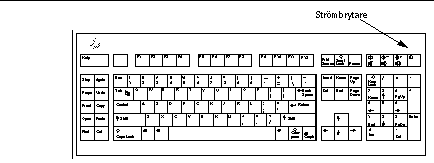
Figur 3-7 Strömbrytarens läge: Sun Compact 1-tangentbord
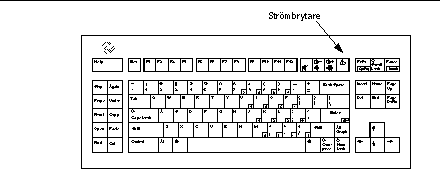
När du har tryckt på strömbrytaren visas följande bekräftelse:
Figur 3-8 Bekräftelse för strömbrytartangenten
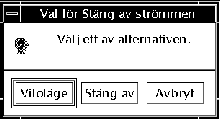
-
Välj Viloläge i rutan.
Om du väljer Viloläge sparas systemets läge till skivan. Därmed kan du fortsätta precis där du var.
Om du väljer Stäng av går skivan till ett neutralt läge, skivcachen töms och operativsystemet stängs i själva verket av helt. Detta har samma effekt som att köra kommandot shutdown(1M), som försätter systemet i läge 5 utan någon övergångsperiod.
-
Vänta på att systemet skall stängas av.
-
Stäng av alla externa tillbehör.
Externa tillbehör är till exempel diskettenheter, skrivare eller andra seriella eller parallella tillbehör. Se handboken för respektive tillbehör för instruktioner.
Starta viloläge direkt med tangentbordet
-
Tryck på Skift och strömbrytartangenten samtidigt.
-
Vänta på att systemet skall stängas av.
Inget bekräftelsefönster visas när du startar viloläge på detta sätt.
-
Stäng av alla externa tillbehör.
Externa tillbehör är till exempel diskettenheter, skrivare eller andra seriella eller parallella tillbehör. Se handboken för respektive tillbehör för instruktioner.
Starta viloläge med vilolägesströmbrytaren
På vissa system, t.ex. Sun Ultra 5 och Sun Ultra 10, finns det en vilolägesströmbrytare på systemets framsida.
-
Tryck på vilolägesströmbrytaren medan du är inne i en fönstermiljö.
Om du inte är inne i någon fönstermiljö stängs systemet omedelbart av om du trycker på vilolägesströmbrytaren. I en fönstermiljö visas i stället följande ruta:
Figur 3-9 Bekräftelsefönster för vilolägesströmbrytaren
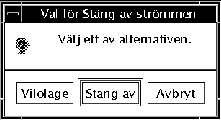
-
Klicka på Viloläge i fönstret.
Om du väljer Viloläge sparas systemets läge till skivan. Därmed kan du fortsätta precis där du var.
Om du väljer Stäng av går skivan till ett neutralt läge, skivcachen töms och operativsystemet stängs i själva verket av helt. Detta har samma effekt som att köra kommandot shutdown(1M), som försätter systemet i läge 5 utan någon övergångsperiod.
I vilolägesströmbrytarens fönster är Stäng av standardalternativet. I det liknande fönster som visas när du trycker på strömbrytartangenten är i stället Viloläge standard.
-
Vänta på att systemet skall stängas av.
-
Stäng av alla externa tillbehör.
Externa tillbehör är till exempel diskettenheter, skrivare eller andra seriella eller parallella tillbehör. Se handboken för respektive tillbehör för instruktioner.
Starta viloläge från CDE
-
Sätt markören i arbetsytan och håll ner menyknappen.
Menyn Arbetsyta visas.
-
Välj Försätt system i viloläge på menyn Arbetsyta.
-
Välj menyalternativet Viloläge.
Bekräftelserutan visas, som i Figur 3-8.
-
Välj Viloläge i bekräftelserutan.
-
Vänta på att systemet skall stängas av.
-
Stäng av alla externa tillbehör.
Externa tillbehör är till exempel diskettenheter, skrivare eller andra seriella eller parallella tillbehör. Se handboken för respektive tillbehör för instruktioner.
Starta viloläge från OpenWindows
-
Sätt markören i arbetsytan och håll menyknappen nedtryckt.
Menyn Arbetsyta visas.
-
Välj Hjälpmedel med menyknappen.
-
Välj menyalternativet Viloläge.
Bekräftelserutan visas, som i Figur 3-8.
-
Välj Viloläge.
-
Vänta på att systemet skall stängas av.
-
Stäng av alla externa tillbehör.
Externa tillbehör är till exempel diskettenheter, skrivare eller andra seriella eller parallella tillbehör. Se handboken för respektive tillbehör för instruktioner.
Starta viloläge med kommandot sys-suspend
Obs!
Du behöver inte köra något fönstersystem, som OpenWindows eller CDE, för att skalkommandot sys-suspend ska fungera. Du behöver inte heller logga in som superanvändare.
-
example% /usr/openwin/bin/sys-suspend Bekräftelserutan visas som i Figur 3-8. Om du inte kör något fönstersystem utförs kommandot utan att bekräftelserutan visas.
-
Klicka på Viloläge.
-
Vänta på att systemet skall stängas av.
-
Stäng av alla externa tillbehör.
Externa tillbehör är till exempel diskettenheter, skrivare eller andra seriella eller parallella tillbehör. Instruktioner för respektive tillbehör finns i de tillhörande handböckerna.
- © 2010, Oracle Corporation and/or its affiliates
